
在Excel2016表格编辑软件中,可以以只读方式打开Excel工作表,只需读取表格文件,无需修改。让我们互相了解一下吧!
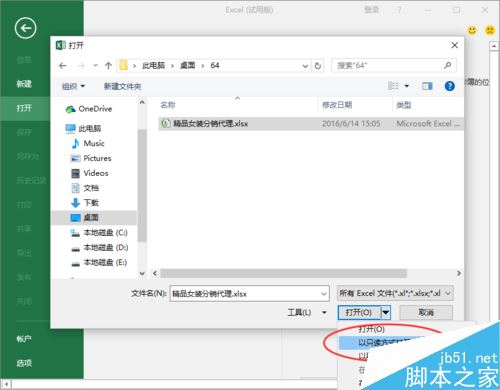
Excel2016以只读方式打开教程。
1.双击电脑桌面上的Excel2013工作表程序图标上的鼠标左键将其打开进行操作。并单击左窗格中的“打开其他工作簿”选项。如图;
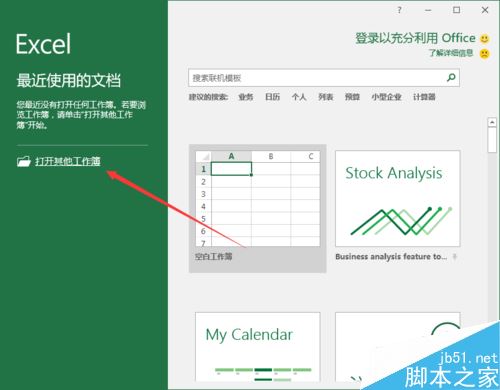
2.在您跳转到的打开页面上,单击“浏览”选项命令。如图;
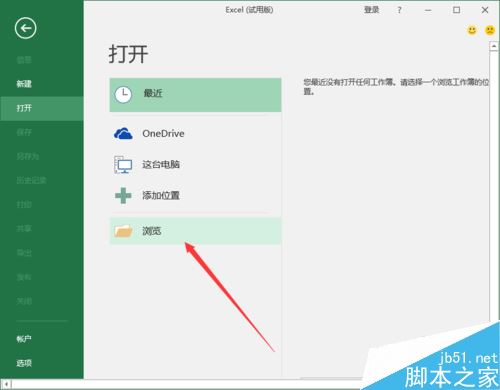
3.点击“浏览”命令选项后,此时会弹出“打开”对话框,如图;

4.在打开的对话框中,找到存储Excel工作表的目录,并选择Excel工作表。如图;
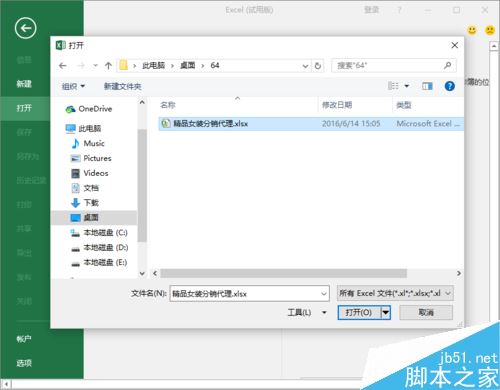
5.选中Excel文件后,点击“打开”按钮旁边的下拉按钮,在弹出的列表菜单中选择“以只读方式打开”选项,点击即可。如图;
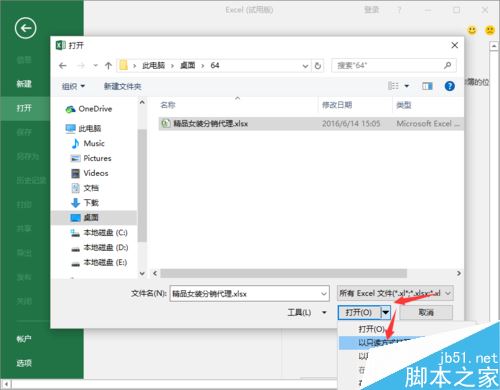
6.回到Excel表格编辑窗口,我们可以在标题栏上看到我们当前的文件是以“只读”方式打开的。如图;
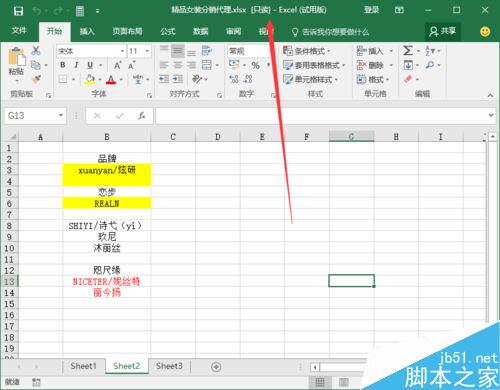
相关文章阅读:
Excel2016如何加密数字?Excel2016数字批量加密教程。
如何在Excel2016中将一个单元格分成两行?Excel2016细胞分支教程。
Excel2016解算器在哪里?Excel2016求解器检索教程。